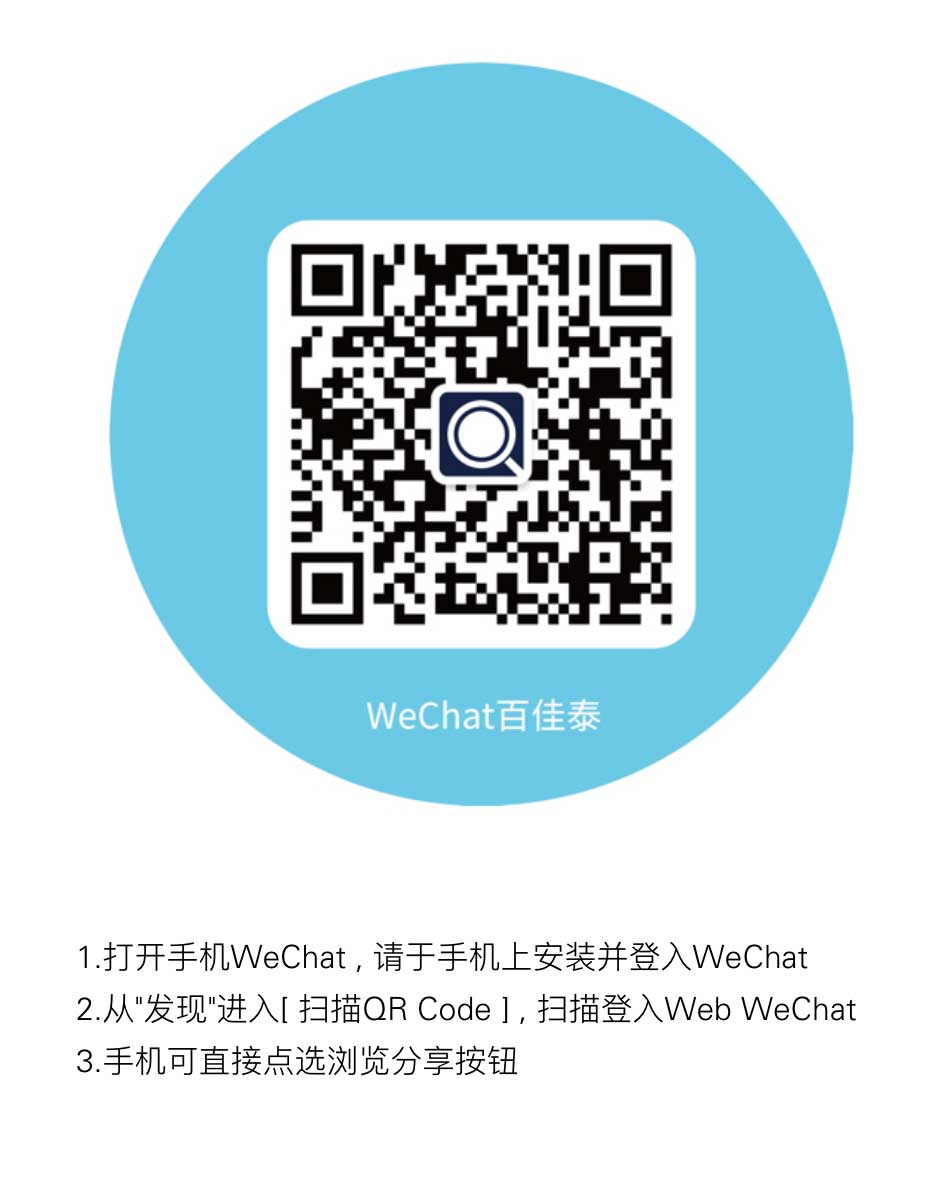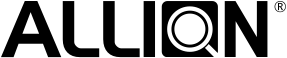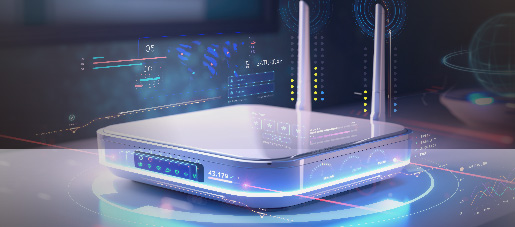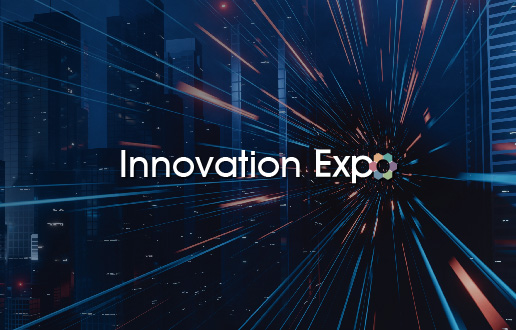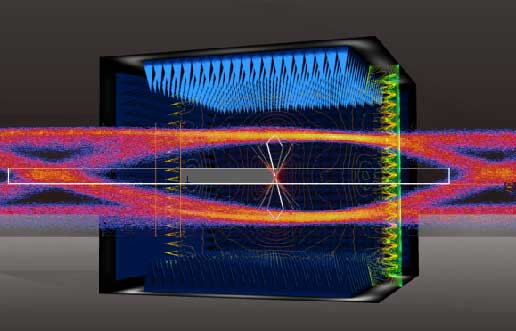什么是 Docking Station (扩充基座)?
现在市面上的笔记本电脑随着技术增进与时代趋势,开始倾向于使用轻薄的笔记本电脑,但同时也牺牲了笔记本电脑本身的外接扩充能力,由于有些接口的大小也会限制到笔记本电脑的厚度,因此越轻薄的笔记本电脑接口越来越少,甚至有的笔记本电脑只有USB-C埠。但是如果使用者又有其他外接设备的需求,此时该怎么办呢?Docking Station则为首要推选的解决方案!

注:Docking Station图示 (图片来源: Amazon)
如上图Docking Station,便是一个USB-C® 接口的Docking Station,只需将Docking Station上的USB-C® 线连接到笔记本电脑上,即可扩充许多外接接口,包含显示接口的USB-C®、HDMI、D-Sub,多个USB-A端口、网络端口和记忆卡卡片阅读机。有了Docking Station,每次带着笔记本电脑回到办公桌时,只需做连接的动作,不必再一个个接上所有配件,而离开时也仅需拔下线即可,提升整体商务办公效率与便利性。
综合以上,我们列出Docking Station优点:
- 增加设备的扩充性
- 简化和节省工作空间
- 快速连接/移除所有设备
Docking Station 的功能介绍
Docking Station目前市面上以上行埠 (Upstream port,用于连接至计算机端) 来分类的话,主要以USB-C® 和USB-A两种为主,且由于USB-C®/Thunderbolt™ 的功能强大,一条线就能达到显示、数据传输、供电等功能,因此市面上Docking Station又以USB-C®/Thunderbolt™ 较热门。
扩充性强大的Docking station有支持以下这些功能:
- 显示功能
为满足消费者多屏幕的使用需求,Docking Station通常支持多个显示接口,常见的显示接口包含Thunderbolt™ 3 、Thunderbolt™ 4、USB-C®(DP alternate mode)、DP、HDMI、DVI、D-Sub - USB扩充
部分笔记本电脑USB埠较少,甚至有些仅支持USB-C埠,连通用性广泛的USB-A都没有,因此Docking Station常会有多个USB-A和USB-C埠来满足需求,方便用户连接鼠标、键盘、USB随身碟等周边USB设备 - 电源供应
除了Docking Station上的USB-A可提供充电外,有的Docking Station还会有支持充电功率较高的Power Delivery - 以太网络端口
部分的笔记本电脑为了轻薄甚至也取消了网络端口的设计,而用户有时仍有连接网络线的需求,而有的Docking Station支持网络端口,就不必再多买一个以太网络转接器了 - 5mm音源孔
供消费者连接耳机、麦克风或者喇叭使用 - 记忆卡卡片阅读机
让用户轻松存取记忆卡中的档案,常见支持的记忆卡如SD/ MicroSD/ MMC
延伸阅读:规格需求大揭密!一文搞懂USB4 和 Thunderbolt™ 4的个中差异
Docking Station vs. Hub
Hub (集线器)在外观和功能性上与Docking Station非常相似,同样能有效帮助笔记本电脑扩充设备,并且在USB-C® 和Thunderbolt™ 3 与Thunderbolt™ 4问世之后,Docking Station和Hub在也越来越难以区分。
USB-C Hub(如下图)所支持的功能同样有显示功能、USB扩充、电源供应、记忆卡卡片阅读机,另外其他的Hub产品,有的也有支持以太网络端口和3.5mm音源孔,是不是与Docking Station相似呢?
从外型和功能来看,现在的Hub与Docking Station之间已经很难区分,事实上,现在市面上许多Hub与Docking Station的产品名称已经有互相混用的情况,两种产品的定位界线已逐渐模糊,但两者有着相同之处:都是笔记本电脑扩充设备的好帮手,选购时只需注意是否符合自己需求即可。

注: USB-C Hub图示 (图片来源:Amazon)
Docking Station的多屏幕显示能力强
Docking Station支持扩充能力优秀,尤其在强大的扩充显示能力方面,足以满足一般消费者在工作或娱乐方面的多屏幕使用需求,而Docking Station上多屏幕连接方式主要有两种:
1.利用Docking Station上的多个显示接口,如Thunderbolt™ 3 、Thunderbolt™ 4、USB-C® (DP alternate mode)、DP、HDMI、DVI、D-Sub,将多个屏幕透过各显示接口的线材分别连接到Docking Station上的各个显示接口即可,而屏幕连接的数量取决于笔记本电脑和Docking Station的限制而定,并且因屏幕分辨率不同而有带宽上的限制,能连接的最大屏幕数量也有所差异,其连接图示如下:
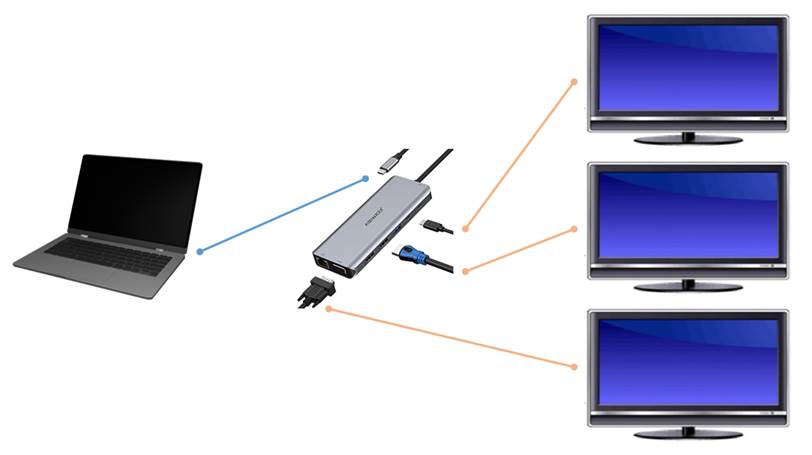
注:多屏幕连接示意图 (Docking Station图片来源:Amazon)
2.利用DP和Thunderbolt™ 3 、Thunderbolt™ 4 的Daisy Chain (菊花炼) 串接多屏幕,需要达成以下条件:
- Docking Station和屏幕有支持DP 1.2以上版本或Thunderbolt™ 3 、Thunderbolt™ 4界面
- 屏幕有支持MST (Multi-Stream Transport) 功能,即会有DP In & DP Out/ Thunderbolt In & Thunderbolt Out
满足以上条件即可用Daisy Chain来串接,这样的串接可达到多屏幕的需求,如下图所示,将Docking Station端的DP或 Thunderbolt™ 3 、Thunderbolt™ 4端口连接到第一台外接屏幕的DP/Thunderbolt In,接着从第一台屏幕的DP/Thunderbolt Out连接到第二台屏幕的DP/Thunderbolt In,后面的连接方式以此类推,而屏幕连接的数量同样取决于笔记本电脑、Docking Station和屏幕分辨率相关。

注:MST多屏幕连接示意图 (Docking Station图片来源:Amazon)
大数据数据库分析
Docking Station的扩充能力强大,能连接的设备种类多,因此在设备兼容性方面备受挑战!根据百佳泰测试经验与大数据数据库分析,Docking Station Bug分析如下:
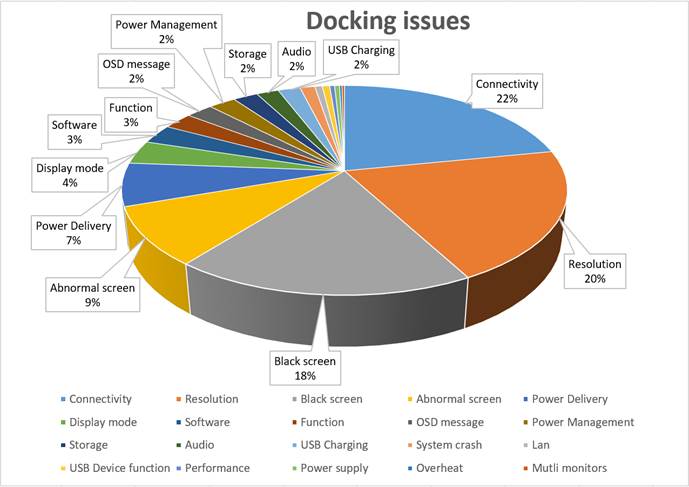
依上图Bug分析来看,出现较高比例的Bug前三名为:
- Connectivity (22%)
- Resolution (20%)
- Black screen (18%)
Connectivity此类问题是指:Docking Station上的设备无法正常被系统检测到或与设备连接不稳定,而造成该设备功能无法正常使用,严重的甚至连Docking Station都无法运作。而此问题正是因为Docking Station其扩充能力强大的优点,因此也更容易会遇到与屏幕、系统、各式的USB设备、记忆卡、音频设备等的兼容性问题。
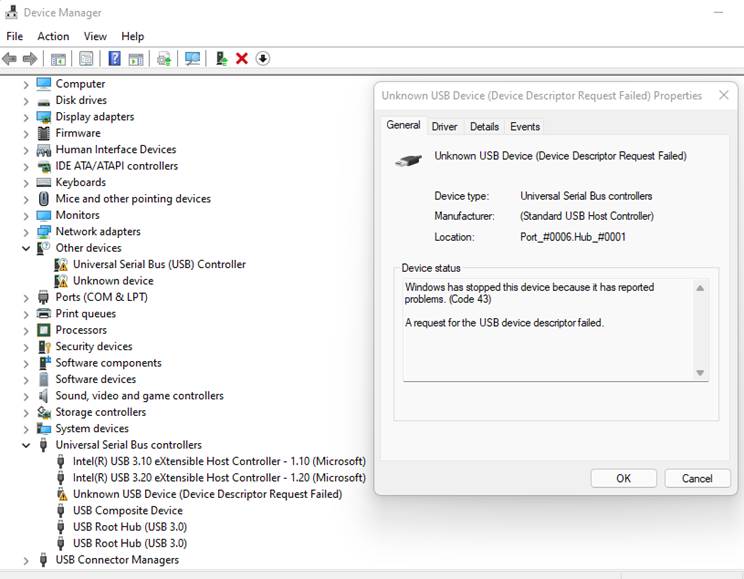
注:Connectivity问题范例
Resolution此类问题是指:屏幕分辨率相关的问题,因系统与屏幕中间有过一个Docking Station,因此分辨率也会受到其影响,常见问题如屏幕分辨率显示错误,或者无法切换到屏幕所支持的最大分辨率,尤其后者问题会影响到用户对Docking Station产品信任度。
另外也有因为Docking Station因素造成系统无法正常取得屏幕所支持分辨率,而造成系统可以切换至超出屏幕所支持的分辨率,一旦用户不小心切换到,可能会造成屏幕黑画面或其他异常画面的产生。
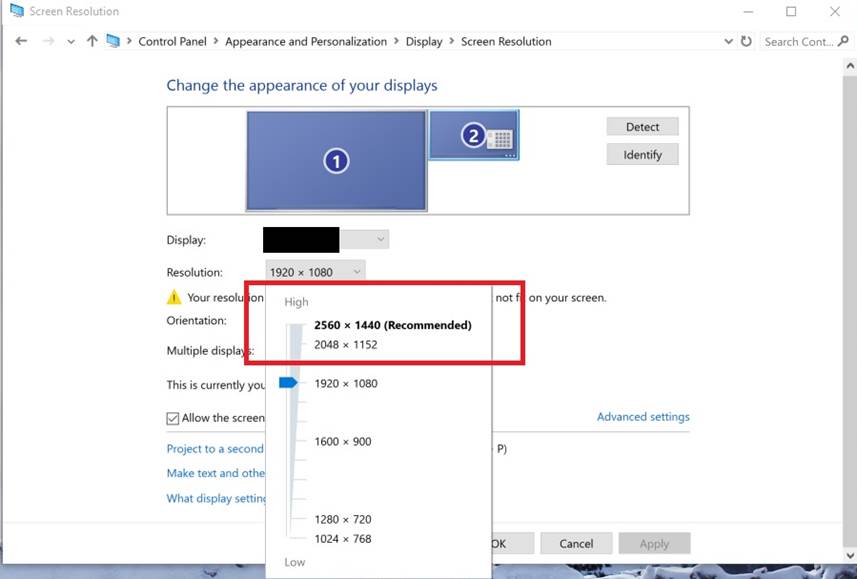
注:超出屏幕所支持的分辨率示意图 (此屏幕最大分辨率1920×1080,但系统显示最大可切换至2560×1440)
Black screen此类问题是指:屏幕无法正常收到系统的讯号,导致无法显示画面。此类问题在Bug Report中属于十分常见且相对严重的类型,有可能发生在接上Docking Station时,也有可能发生在S3/S4、开机、重开机等各种时机,且占据高达18%的比例,足以见其问题之重要性。
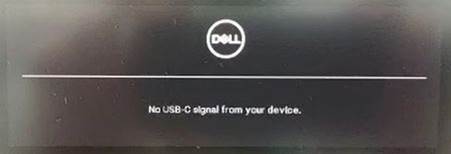
注:Black screen示意图
市售Docking Station产品的用户回馈:
百佳泰透过Amazon上的热门Docking Station产品,收集了用户对于产品的回馈信息,使用者在使用Docking Station时,常会遇到以下的状况:
- Overheat (19%)
- Connectivity (17%)
- Abnormal screen/USB Device function (14%)
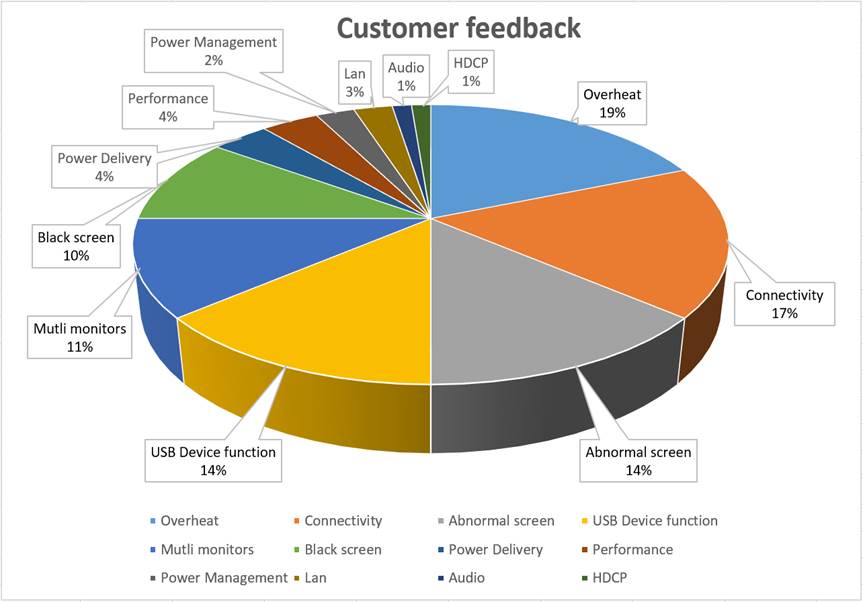
许多使用者最常回馈的问题便是Overheat,此问题也是因为Docking Station强大扩充能力所便随而来的问题之一,试用者常会将Docking Station接上各种设备和多个屏幕,使Docking Station处于高负载的状况下运行,因此很容易造成过热的状况发生,严重的时候甚至会因过热而使Docking Station而停止运作。从另外一面来看,此数据表示用户多数会在意产品的温度,得多注意高负载且长时间使用下的散热和稳定度。
第二名常见回馈的问题是Connectivity,其问题与百佳泰大数据数据库的内容相似。
第三名常见回馈的问题则有两种,分别是Abnormal screen和USB Device function。
Abnormal screen是指画面异常现象,包含噪声、颜色异常、画面闪烁、画面模糊、画面不满框等等,与Black screen都是会让使用者第一时间就注意到其异常,属于相当严重的问题。
USB Device function则指Docking Station上的USB设备功能异常,常见如USB设备无法运作或者运作延迟的状况,尤其常发生在鼠标与键盘上。
另外,从上图也能发现Multi monitors和Black screen也有着11%和10%的高比例。Black screen属于严重且常发生的问题,而Multi monitors则是指连接多个屏幕后才产生的问题,例如:系统检测不到第二台屏幕、第二台屏幕分辨率过低、第二台屏幕画面不亮等多屏幕的Bug现象,能显示出许多用户对于Docking Station的多屏幕需求性,也是Docking Station厂商需要重视的问题。
百佳泰为Docking Station问题,规划各种不同的测试方向及服务:
Docking Station带给使用者更多的便利性,且其强大的扩充功能也造就了接口设备与种类的多样化,但与此同时,产品设备间的兼容性问题也会随之增加。
针对Docking Station兼容性问题,百佳泰规划以下测试:
- USB and Peripheral Compatibility Test
- Display Test
- Single Monitor
- Multi Monitors
- MST
- Charging Test
- Power Delivery Test
- USB Charging Test
- Audio Test
- Lan port Test
- Memory Card Compatibility Test
- Stress Test
- Thermal Test
百佳泰拥有丰富且多样化的Docking Station相关产品及设备,拥有设备种类包含:System、Monitor、Mobile phone、Tablet、Adapter、Keyboard、Mouse、Headphone、USB Pen drive、External hard drive、Memory Card等等,涵盖市面上绝大多数的厂牌,设备总数多达到3,000组以上!
除了以上测试,为求达到测试效果优化,百佳泰同时也能够针对您的产品进行客制化的测项规划。对若您想更进一步了解,或是有相关产品测试需求,欢迎您透过在线窗口与我们联系。百佳泰服务团队将为您打造专属服务!